我们在使用win10操作系统电脑的过程中,有的小伙伴可能就会遇到系统出现黑屏并且电脑屏幕一直频繁闪动的情况。对于这种问题小编觉得可能是因为我们电脑的显卡出现了问题,或者就是因为硬件上的内存条故障导致的。以及系统兼容性不足、驱动程序损坏等等。那么具体解决步骤就来看下小编是怎么做的吧~

方法一:
1、进入设置→更新和安全→恢复;
2、找到高级启动,点击立即重启;
3、重启后,进入第一个选择画面,点击“疑难解答”;
4、然后点击“高级选项”;
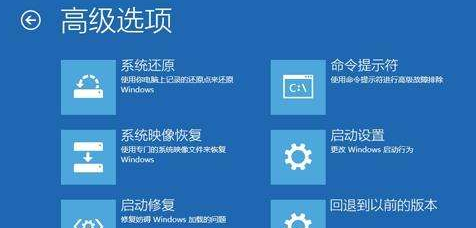
5、在其中选择“启动设置”;
6、这里给出了下次重启后的主要选项,点击“重启”按钮进行;
7、重启后停留在选择画面,按键盘“4”或者“F4”键进入安全模式;
8、进入桌面后,在“计算机”图标点击右键,选择“管理”;

9、在“计算机管理”左边栏找到“服务和应用程序”并展开,点击“服务”;
10、在中间找到 Problem Reports and Solutions Control Panel Support 服务,
单击后在左侧点击“停止此服务”;

11、再找到 Windows Error Reporting Service,单击后同样在左侧点击“停止此服务”;
12、两项服务都成功停止后,关闭“计算机管理”,正常重启电脑后问题应该得到解决。
以上是解决Windows 10持续闪烁的黑屏问题的详细内容。更多信息请关注PHP中文网其他相关文章!




